
稼げると話題のバズビデオですが、収益申請などの機能を利用するためにはログインが必須です。
もしログイン情報を忘れてしまっても、バズビデオ運営にアカウント停止されない限り、ログインできます。
本記事では、バズビデオにログインできなくなったときの対処法をわかりやすく解説します。
バズビデオにログインできないときの対処法
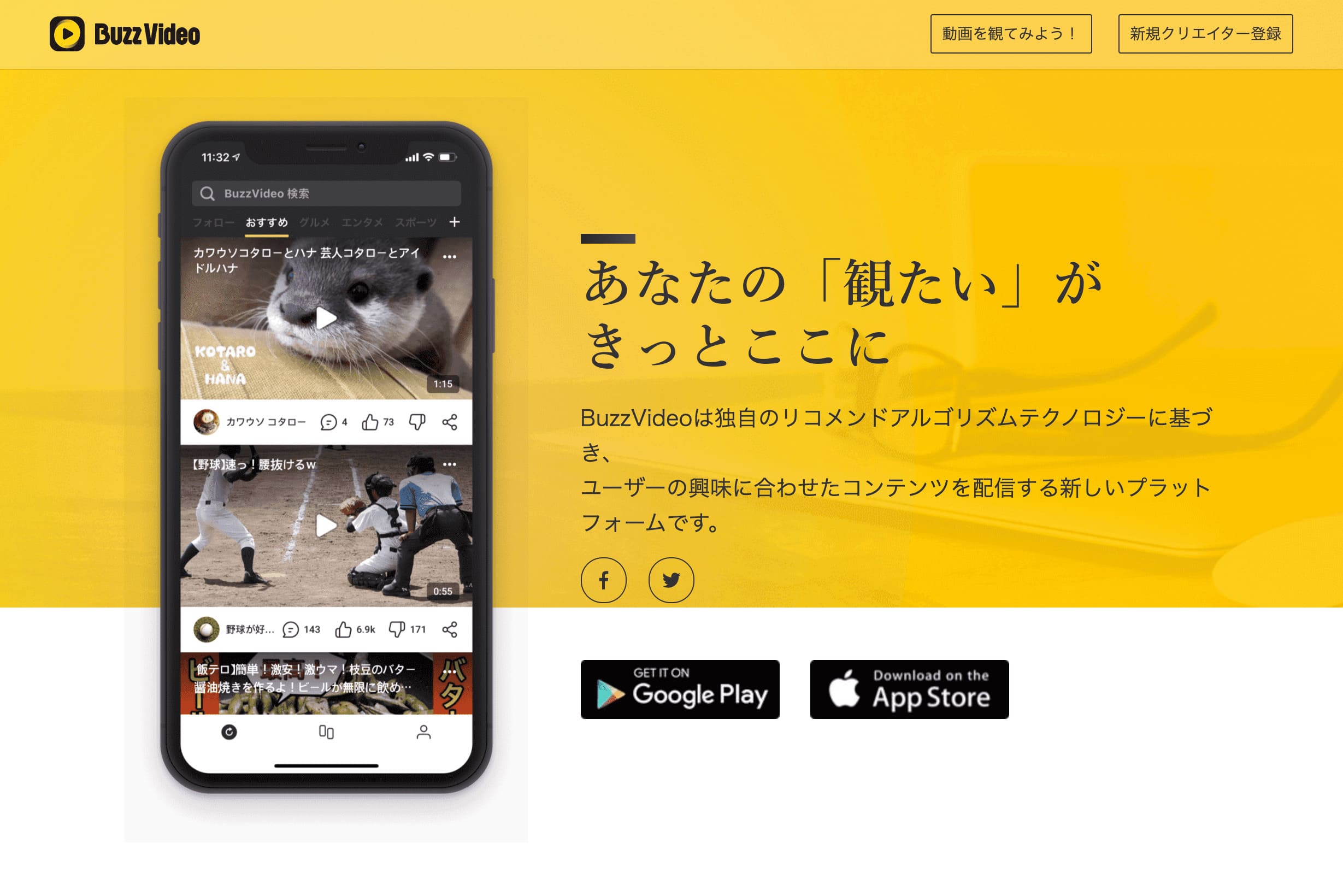
バズビデオバズビデオにログインできない主な原因は以下の5つ。
- パスワードを忘れた
- メールアドレスを忘れた
- ログイン媒体を忘れた
- アカウントを停止された
- 原因不明
それぞれの場合における対処法について以下で詳しく説明するため、参考にしてください。
ログイン方法がわからない場合は、バズビデオにログインする方法はを解説している記事を参考にしてくださいね。
パスワードを忘れた
パスワードを忘れてしまった場合、以下のステップでログインできるようになります。
- 「パスワードを忘れましたか?」をクリック
- 登録したメールアドレスを入力
- 新しいパスワードを再設定
- 新しいパスワードを使ってログイン
メールアドレスさえわかれば、パスワード再発行すればログインできます。
メールアドレスを忘れた
登録したメールアドレスを忘れてしまった場合、どうしようもないのが現状です。
パスワードからメールアドレスを再設定するなどはできません。
万が一、メールアドレスを忘れてしまったときにできるのは以下の2つだけ。
- バズビデオからメールが届いているアドレスがないか確認する
- これまで使ってきたアドレスすべてでログインに挑戦する
非常に手間のかかる作業になるため、メールアドレスは忘れないようにしましょう。
ログイン媒体を忘れた
ログイン媒体を忘れてしまった場合は、全ての媒体でログインできるか試すしかありません。
GoogleやTwitterのアカウントを複数保有している場合は、アカウントごとにログインできるか試しましょう。
手間はかかりますが、全ての媒体でログインを試すことで問題が解決できますよ。
アカウントを停止された
アカウントを停止されてログインできなくなった場合は、ログインできません。
バズビデオ運営からアカウント停止を言い渡される場合は、そのことが明記されているメッセージが表示されます。表示されていない場合はアカウント停止ではないのでご安心ください。
もしアカウントが停止されてしまったら、別アカウントを作成するしかありません。
アカウントを停止されないように、コミュニティ規定をしっかりと確認しておきましょう。
原因不明
以上で紹介した4つの原因に当てはまらなければ、スマホやパソコン内のデータをキャッシュが圧迫していることが原因である可能性が高いです。
この場合は、キャッシュを削除すればログインできるようになります。
キャッシュの削除方法はスマホやブラウザによって異なるため、以下で詳しく解説します。
キャッシュを削除する方法

すべてのログイン情報がわかっていて、かつアカウント停止をされているわけではないのにログインできない場合、キャッシュを削除することでログインできるようになるかもしれません。
キャッシュとは、「一度読み込んだ情報を保存しておくことで、同じ行動をしたときによりスピーディーにデータを読み込む」という機能です。
スマホやパソコンに溜まったキャッシュがデータを圧迫し、バズビデオの動作に悪影響を及ぼしている可能性があります。
キャッシュを削除してデータを軽くし、バズビデオにもう一度ログインしてみましょう。
Google Chromeの場合
Google Chromeを使っている場合は、以下のステップに沿ってキャッシュを削除しましょう。
- Google Chromeを開く
- 画面右上の縦の3点リーダーをクリック
- 「その他ツール」をクリック
- 「閲覧履歴の消去」をクリック
- 消去する期間を設定
- 消去する項目を選択
- 「データを消去」をクリック
これだけでバズビデオにログインできるようになります。
さらに詳しい説明は、Googleアカウントヘルプをご覧ください。
Safariの場合
Safariを使っている場合は、以下のステップに沿ってください。
- Safariを開く
- 上部メニューバーから「Safari」をクリック
- メニューから「環境設定」をクリック
- ポップアップ右上の「詳細」をクリック
- ポップアップ下部の「メニューバーに“開発”メニューを表示」にチェックを入れる
- 上部メニューバーから「開発」をクリック
- メニューから「キャッシュを空にする」をクリック
Internet Explorerの場合
Internet Explorerを使っているなら、以下の5ステップで簡単にキャッシュが削除できます。
- Internet Explorerを開く
- 画面右上の歯車マークをクリック
- メニューから「インターネットオプション」をクリック
- ウインドウの「閲覧の履歴」にある「削除」をクリック
- 削除する項目にチェックを入れる
- ウインドウ下部の「削除」をクリック
Internet Explorerはバージョンによってキャッシュの削除方法に若干の違いがある可能性があります。
詳しくはWindowsのヘルプページをご参考ください。
iPhoneの場合
iPhoneのキャッシュを削除する際は、以下のステップに従ってください。
- 「設定アプリ」を起動する
- 「Safari」をタップする
- 「履歴とWebサイトデータを消去」をタップする
これだけで簡単にキャッシュが削除できます。
Cookieのブロックなどの周辺設定に関しては、Appleサポートを参考にしてください。
Androidの場合
Androidを使っている場合は、以下のステップでキャッシュを削除できます。
- 「設定アプリ」を起動する
- 「ストレージ」または「ストレージとUSB」をタップする
- 「キャッシュデータ」をタップする
- 「OK」をタップ
バージョンによっては設定画面の開き方に違いがあることがありますが、基本的な操作に違いはありません。
詳細についてはワイモバイルのサイトを参考にしてください。
まとめ
今回は、バズビデオにログインできないときの対処法について紹介しました。
バズビデオにログインできない原因は主に以下の5つです。
- パスワードを忘れた
- メールアドレスを忘れた
- ログイン媒体を忘れた
- アカウントを停止された
- 原因不明
原因不明の場合は、本記事で紹介しているステップに沿って「キャッシュの削除」を行えばログインできるようになるかもしれません。
また、スマホやパソコンを再起動するのも効果的です。
特にバズビデオで収益化している人だと、ログインできないことに焦りがちですね。
しかし、規約違反したことによりアカウントを停止されていない限り、冷静に対処すればログインできない状態は解消できます。
バズビデオと提携している公式ライバー事務所SHIP!!では、ライバー1人に対して1人のマネージャーがつくため、今回のような「ライブ配信に直接的に関係ないこと」でも気軽に相談できます。
バズビデオでの配信や、そもそもバズビデオを使用することに少しでも不安がある方は、ぜひ公式ライバー事務所SHIP!!をご検討ください。
初心者・経験者問わずにライバーを募集しています。
また、バズビデオで配信するライバーの時給(1000円〜4000円)を保証するキャンペーンも実施中です。
報酬の詳細を詳しく知りたい方は、LINEでお問い合わせください。



「今注目のライバー事務所No.1*」の公式ライバー事務所SHIP!!は、初心者・経験者問わずライバーを募集中!
人気ライバーになりたい・副業で稼ぎたい人は、ぜひ無料相談をご利用ください!
※ 調査期間:2022年3月10日~2022年3月15日/調査元:JAPAN TRUST RESEARCH
対象:男性10代~60代|女性20代~60代(n=110)/インターネットでのアンケート調査